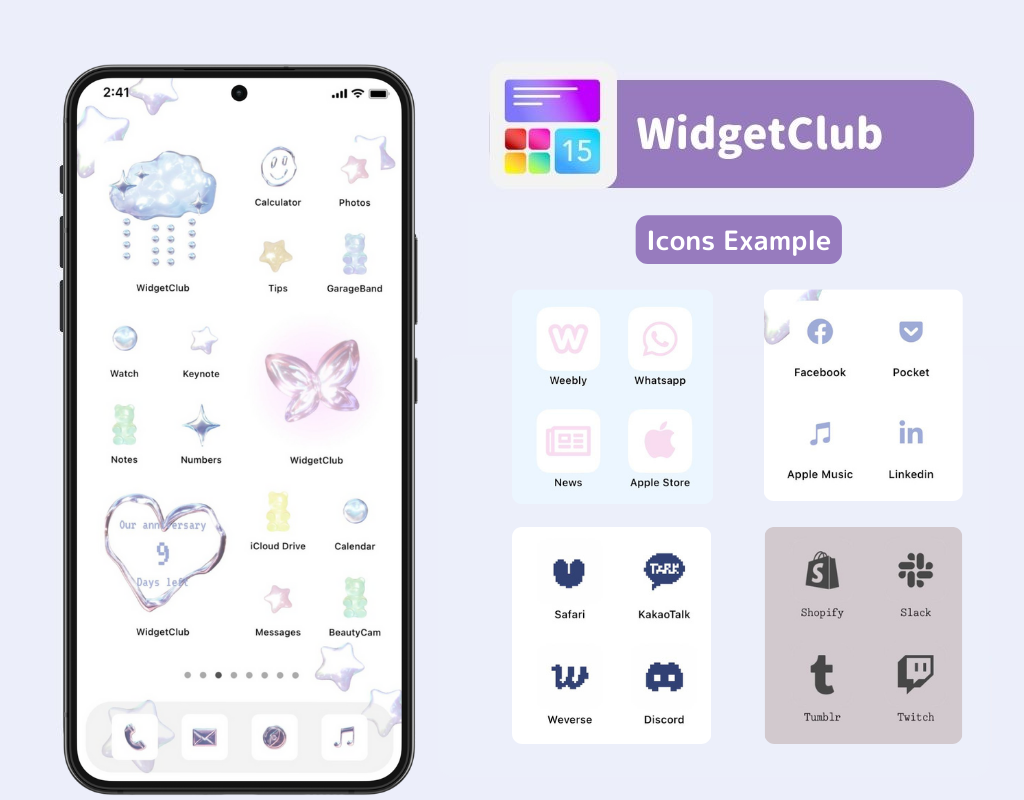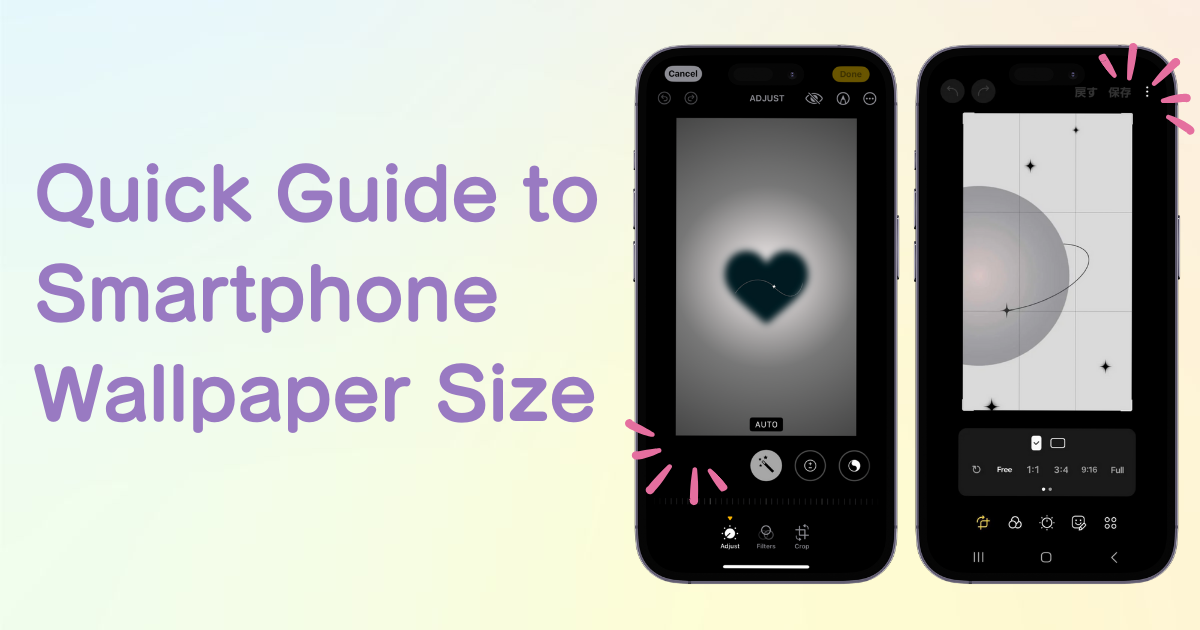
sommario

Hai bisogno di un'app dedicata per personalizzare la tua schermata iniziale con stile! Questa è la versione definitiva dell'app per vestire che contiene tutti i materiali per vestire!
Lo sfondo del tuo smartphone non si adatta bene? In questi casi, controlliamo le dimensioni consigliate per il tuo dispositivo! In questo articolo, spiegherò le dimensioni consigliate per diversi dispositivi e come regolarle. Spero che questo ti aiuti!
La dimensione consigliata per lo sfondo varia a seconda del tipo e del modello del dispositivo che stai utilizzando. Impostando uno sfondo con la dimensione appropriata puoi sfruttare al meglio la risoluzione del tuo dispositivo.
Le dimensioni dello sfondo dell'iPhone variano in base al modello! In particolare con l'ultima serie di iPhone, poiché la risoluzione del display è aumentata, la risoluzione dello sfondo deve essere impostata di conseguenza più alta.
| Modello del dispositivo | Dimensioni dello sfondo | Proporzioni |
| iPhone 16 Pro Max | Dimensioni: 1.320 × 2.868 | 19.6:9 |
| iPhone 16 Pro | Dimensioni: 1.206 × 2.622 | 19.6:9 |
| iPhone 16 più | Dimensioni: 1.290 × 2.796 | 19.5:9 |
| iPhone 16 | Dimensioni: 1.179 × 2.556 | 19.5:9 |
| iPhone 15 Pro Max | Dimensioni: 1.290 × 2.796 | 19.5:9 |
| iPhone 15 Pro | Dimensioni: 1.179 × 2.556 | 19.5:9 |
| iPhone 15 più | Dimensioni: 1.290 × 2.796 | 19.5:9 |
| iPhone 15 | Dimensioni: 1.179 × 2.556 | 19.5:9 |
| iPhone 14 Pro Max | Dimensioni: 1.290 × 2.796 | 19.5:9 |
| iPhone 14 Pro | Dimensioni: 1.179 × 2.556 | 19.5:9 |
| iPhone 14 più | Dimensioni: 1.284 × 2.778 | 19.5:9 |
| iPhone 14 | Dimensioni: 1.170 × 2.532 | 19.5:9 |
| iPhone SE (3° capitolo) | Dimensioni: 750 × 1.334 | 16:9 |
| iPhone 13 Pro Max | Dimensioni: 1.284 × 2.778 | 19.5:9 |
| iPhone 13 Pro | Dimensioni: 1.170 × 2.532 | 19.5:9 |
| iPhone 13 Mini | Dimensioni: 1.080 × 2.340 | 19.5:9 |
| iPhone 13 | Dimensioni: 1.170 × 2.532 | 19.5:9 |
| iPhone 12 Pro Max | Dimensioni: 1.284 × 2.778 | 19.5:9 |
| iPhone 12 Pro | Dimensioni: 1.170 × 2.532 | 19.5:9 |
| iPhone 12 | Dimensioni: 1.170 × 2.532 | 19.5:9 |
| iPhone 12 Mini | Dimensioni: 1.080 × 2.340 | 19.5:9 |
| iPhone SE (seconda parte) | Dimensioni: 750 × 1.334 | 16:9 |
| iPhone 11 Pro Max | Dimensioni: 1.242 × 2.688 | 19.5:9 |
| iPhone 11 Pro | Dimensioni: 1.125 × 2.436 | 19.5:9 |
| iPhone 11 | Dimensioni: 828 × 1.792 | 19.5:9 |
Non esiste una dimensione di sfondo uniforme per i dispositivi Android, poiché variano a seconda della marca e del modello. Tuttavia, come linea guida generale, ecco alcune dimensioni consigliate.
La serie Pixel di Google è uno degli smartphone Android più popolari; le dimensioni degli sfondi Pixel variano a seconda del modello, quindi è importante scegliere la dimensione appropriata.
| Modello del dispositivo | Dimensioni dello sfondo | Proporzioni |
| Pixel 7 | Dimensioni: 1.080 × 2.400 | 9:20 |
| Pixel 7 Pro | Dimensioni: 1.440 × 3.120 | 9:19 |
| Pixel 7a | Dimensioni: 1.080 × 2.400 | 9:20 |
| Piegatura pixel | Dimensioni: 1.840 × 2.208 | 5:6 |
| Pixel 8 | Dimensioni: 1.080 × 2.400 | 9:20 |
| Pixel 8 Pro | Dimensioni: 1.344 × 2.992 | 9:20 |
La serie di smartphone Xperia è nota per i suoi bellissimi display e le alte risoluzioni. In particolare, gli ultimi modelli Xperia sono dotati di display ad alta risoluzione come Full HD+ (1.080 x 2.520 pixel) e 4K (1.644 x 3.840 pixel).
| Modello del dispositivo | Dimensioni dello sfondo | Proporzioni |
| Xperia PRO-I | Dimensioni: 1.644 × 3.840 | 9:21 |
| Xperia 1 IV | Dimensioni: 1.644 × 3.840 | 9:21 |
| Xperia Ace III | Dimensioni: 720 × 1.496 | 9:18.7 |
| Xperia 10 IV | Dimensioni: 1.080 × 2.520 | 9:21 |
| Xperia 5 IV | Dimensioni: 1.080 × 2.520 | 9:21 |
| Xperia 1 V | Dimensioni: 1.644 × 3.840 | 9:21 |
| Xperia 10 V | Dimensioni: 1.080 × 2.520 | 9:21 |
| Xperia 1 V Edizione Gaming | Dimensioni: 3.840 × 1.644 | 4.3:3 |
Gli smartphone della serie AQUOS sono noti per la tecnologia di visualizzazione di alta qualità offerta da Sharp. Inoltre, le dimensioni dello sfondo AQUOS variano a seconda del modello di telefono.
| Modello del dispositivo | Dimensioni dello sfondo | Proporzioni |
| AQUOS R7 | Dimensioni: 1.260 × 2.730 | 9:19.5 |
| Desiderio AQUOS2 | Dimensioni: 720 × 1.520 | 9:19 |
| AQUOS sense7 più | Dimensioni: 1.080 × 2.340 | 9:19.5 |
| AQUOS Sense7 | Dimensioni: 1.080 × 2.432 | Ore 4:9 |
| AQUOS R8 pro | Dimensioni: 1.260 × 2.730 | 9:19.5 |
| AQUOS R8 | Dimensioni: 1.080 × 2.340 | 9:19.5 |
| Desiderio AQUOS3 | Dimensioni: 720 × 1.520 | 9:19 |
| AQUOS senso8 | Dimensioni: 1.260 × 2.730 | 9:19.5 |
Gli smartphone della serie Galaxy utilizzano display AMOLED (diodo organico a emissione di luce), caratterizzati da colori vivaci.
| Modello del dispositivo | Dimensioni dello sfondo | Proporzioni |
| Galassia A23 5G | Dimensioni: 720 × 1.560 | 6:13 |
| Galaxy S23 Ultra | Dimensioni: 1.440 × 3.088 | 9:19 |
| Galassia S23 | Dimensioni: 1.080 × 2.340 | 6:13 |
| Galassia A24 5G | Dimensioni: 1.080 × 2.340 | 13:6 |
| Galassia A54 5G | Dimensioni: 1.080 × 2.340 | 13:6 |
| Galaxy Z Fold5 | Dimensioni: 1.812 × 2.176 | 9:23.1 |
| Galaxy Z Flip5 | Dimensioni: 1.080 × 2.640 | 9:22 |
Ho introdotto le dimensioni tipiche degli sfondi dei dispositivi, che possono essere verificate effettuando uno screenshot sia per Android che per iPhone.
Per Android, fai uno screenshot per controllare la dimensione ottimale dello sfondo 🔍Ecco come farlo usando Gyalazy! La formulazione può variare a seconda del modello, ma il funzionamento di base è lo stesso.
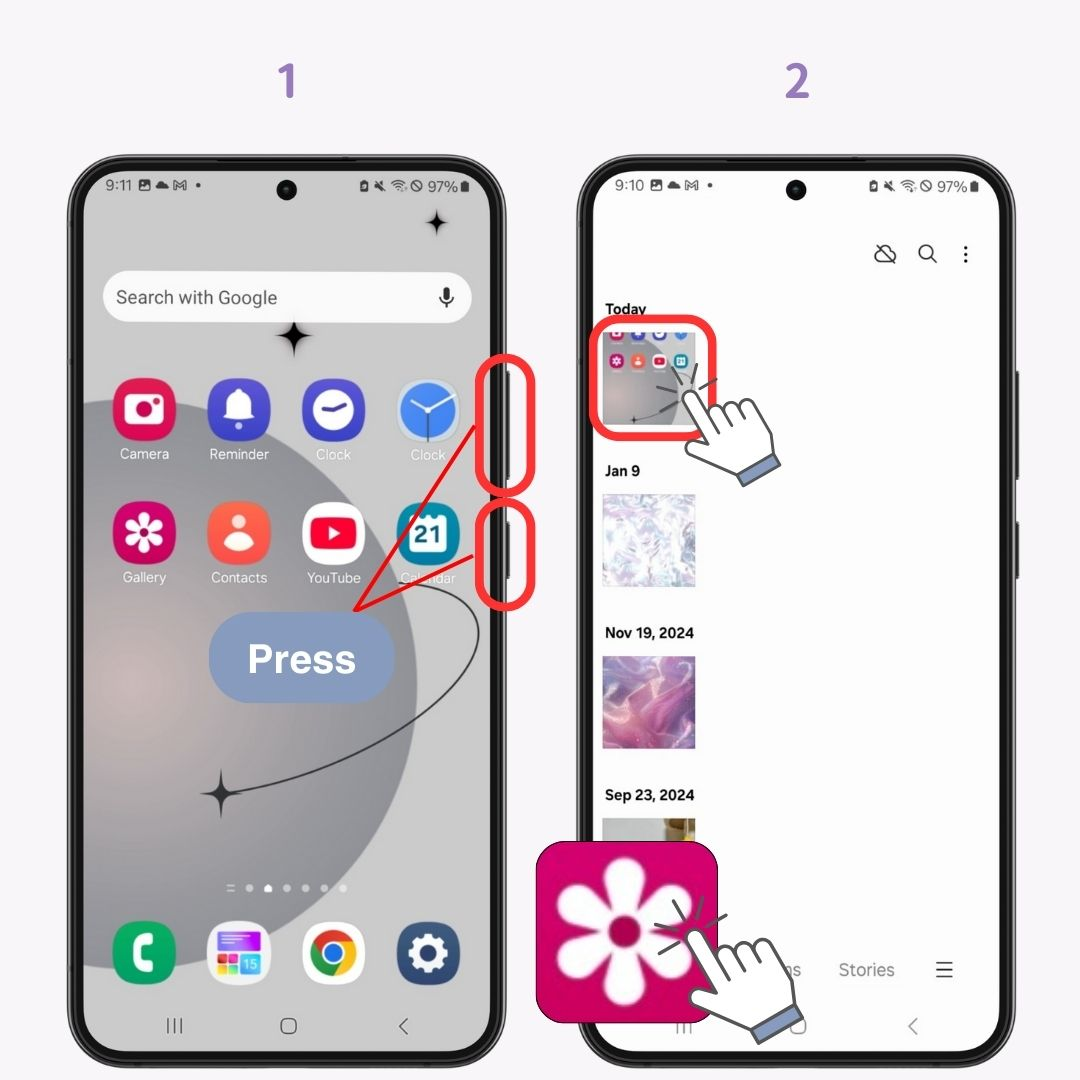
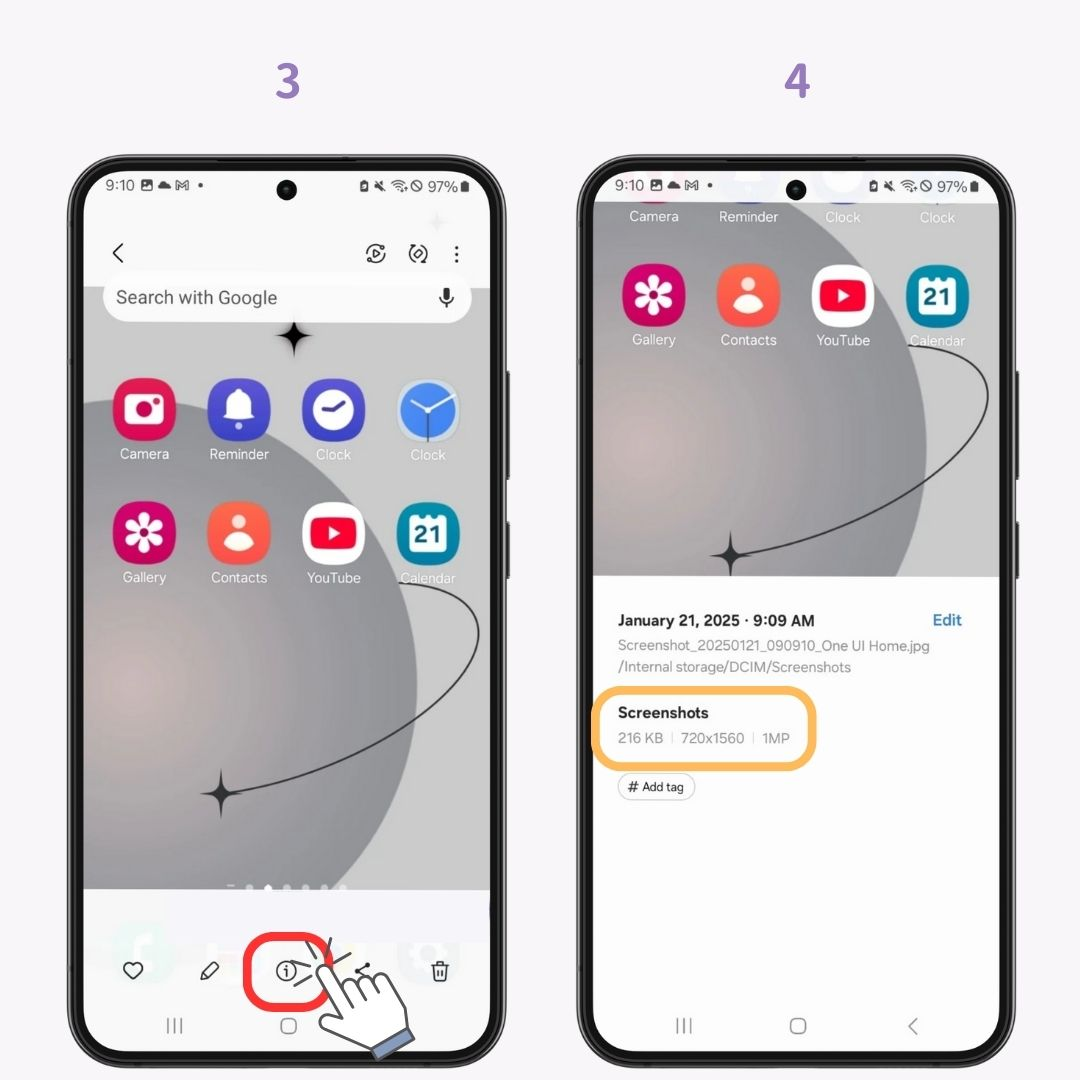

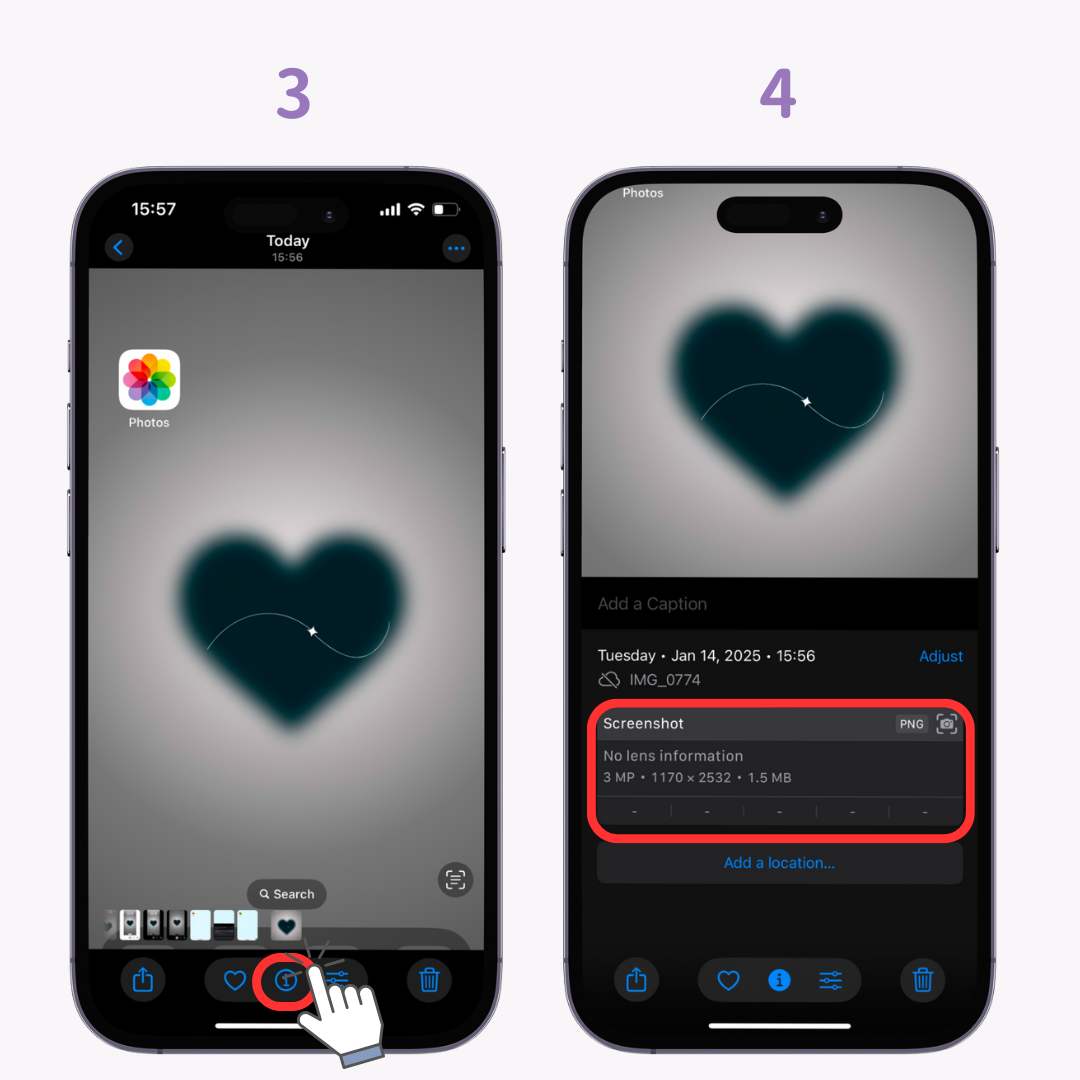
Una volta che conosci la dimensione ottimale, puoi trovare uno sfondo che si adatta o modificarlo ritagliandolo! Ecco come trovare uno sfondo che si adatta alle dimensioni del tuo telefono e come modificare lo sfondo 👇
Consiglio di usare un'app dedicata per trovare uno sfondo adatto al tuo telefono! L'app di personalizzazione WidgetClub offre un'ampia varietà di sfondi diversi ✨ Ovviamente, puoi ritagliare lo sfondo in base al suo design, ma fondamentalmente puoi facilmente impostarlo senza alcuna regolazione delle dimensioni.
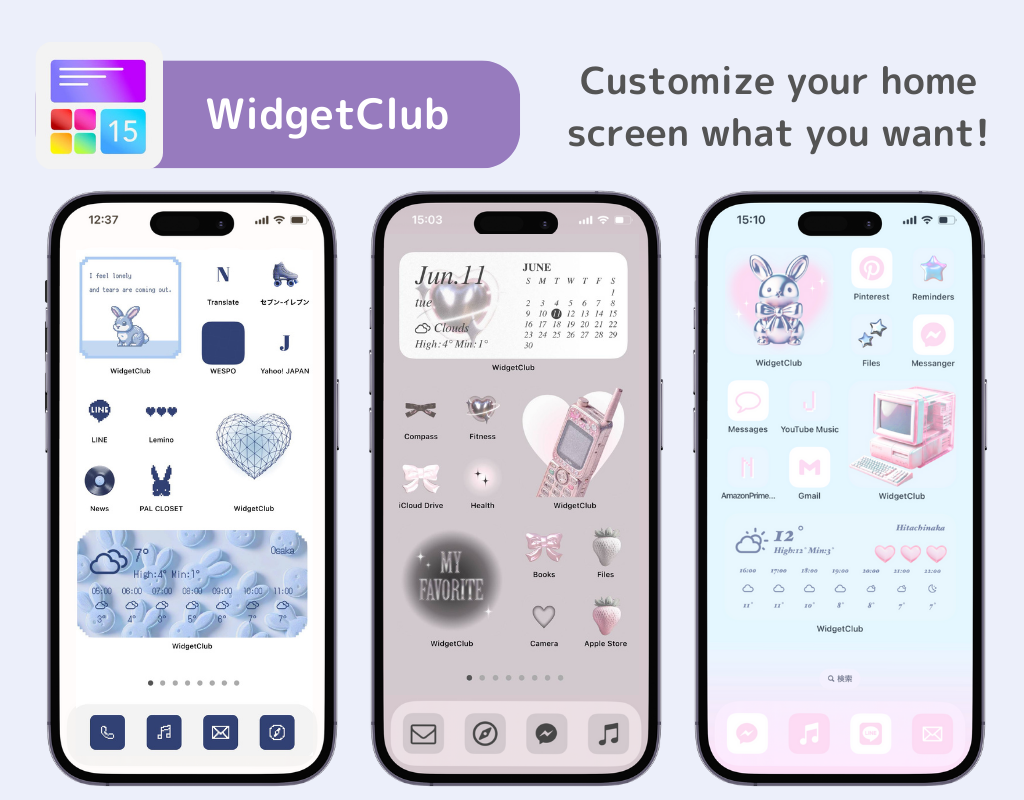
Puoi facilmente ridimensionare le immagini usando un software di modifica delle immagini come Adobe Photoshop o GIMP! Quando lo fai, fai attenzione alla risoluzione. Se la risoluzione è troppo bassa, l'immagine potrebbe risultare sfocata quando viene impostata come sfondo. In genere, si consiglia una risoluzione superiore a quella del dispositivo.
Ogni dispositivo ha una funzione di ritaglio che consente di specificare il rapporto di aspetto e la dimensione dello sfondo. Utilizzandola, è possibile ritagliare in base alla dimensione dello sfondo.
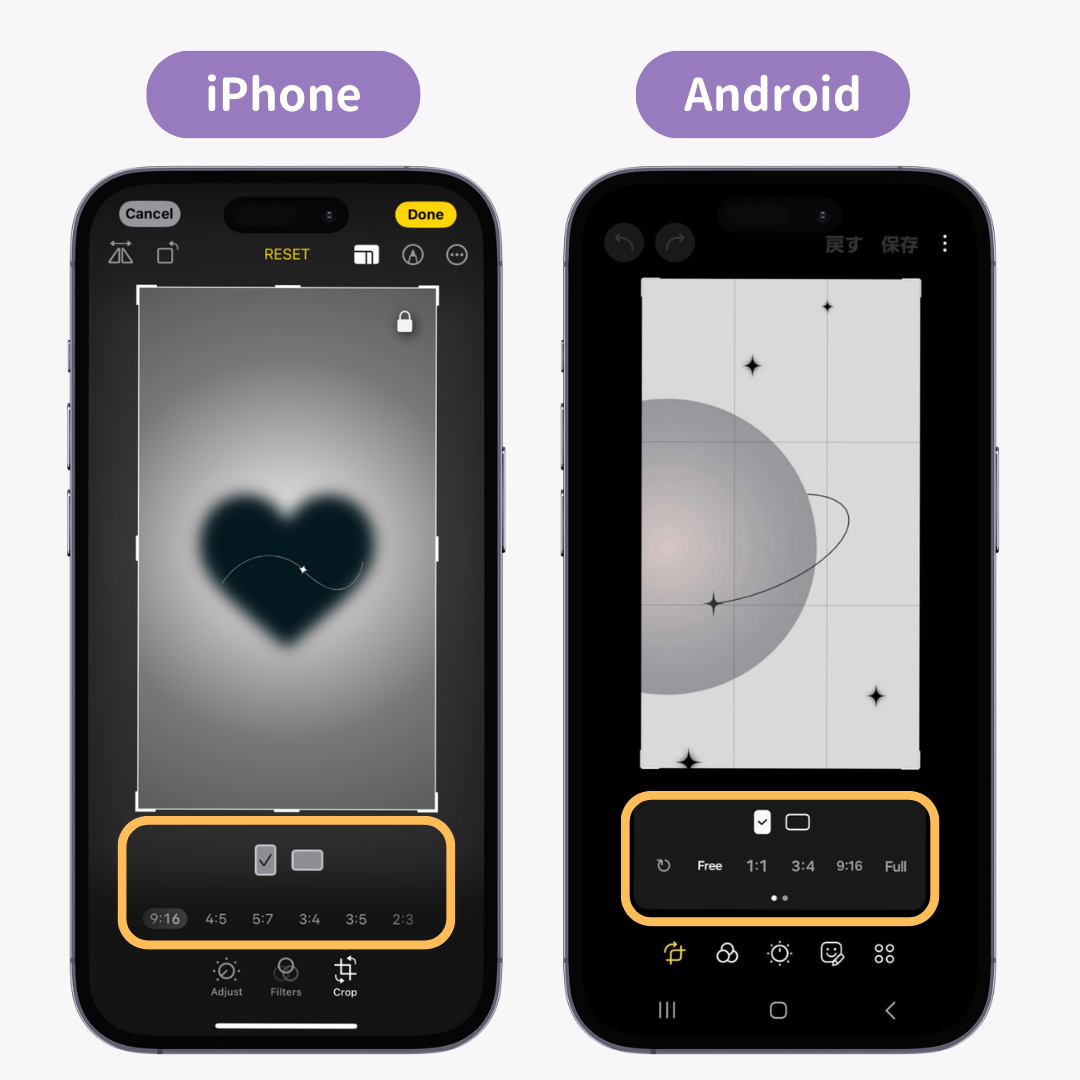
La dimensione consigliata per lo sfondo varia per ogni iPhone, Android e persino per ogni dispositivo del produttore. Cogli questa opportunità per scoprire la dimensione ottimale per il tuo telefono.
Con WidgetClub, puoi cambiare non solo il tuo elegante sfondo, ma anche le tue icone e i tuoi widget. Puoi personalizzarli usando le tue immagini preferite, oppure puoi cambiarli tutti in una volta usando i template! Dai un'occhiata 👇